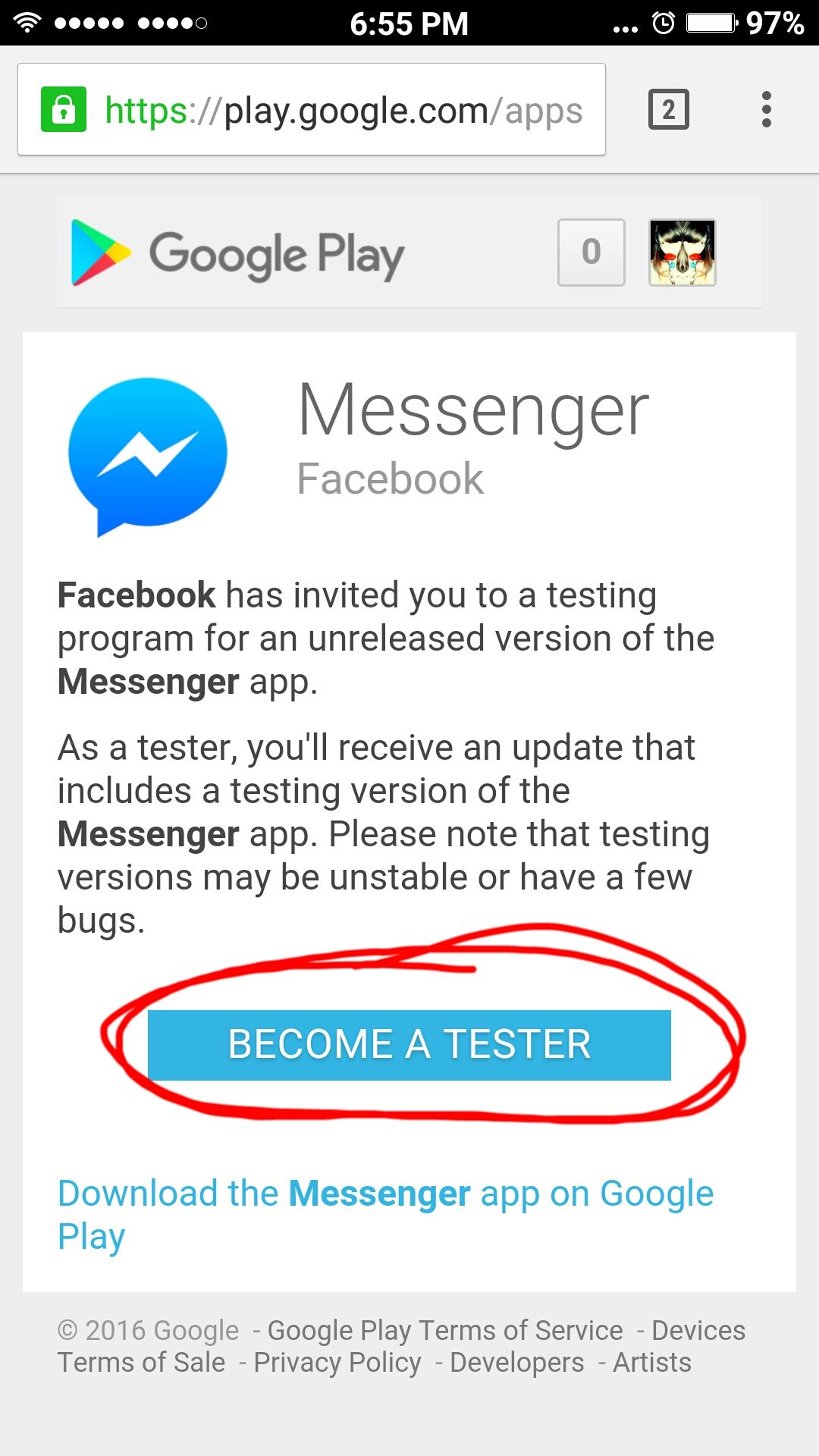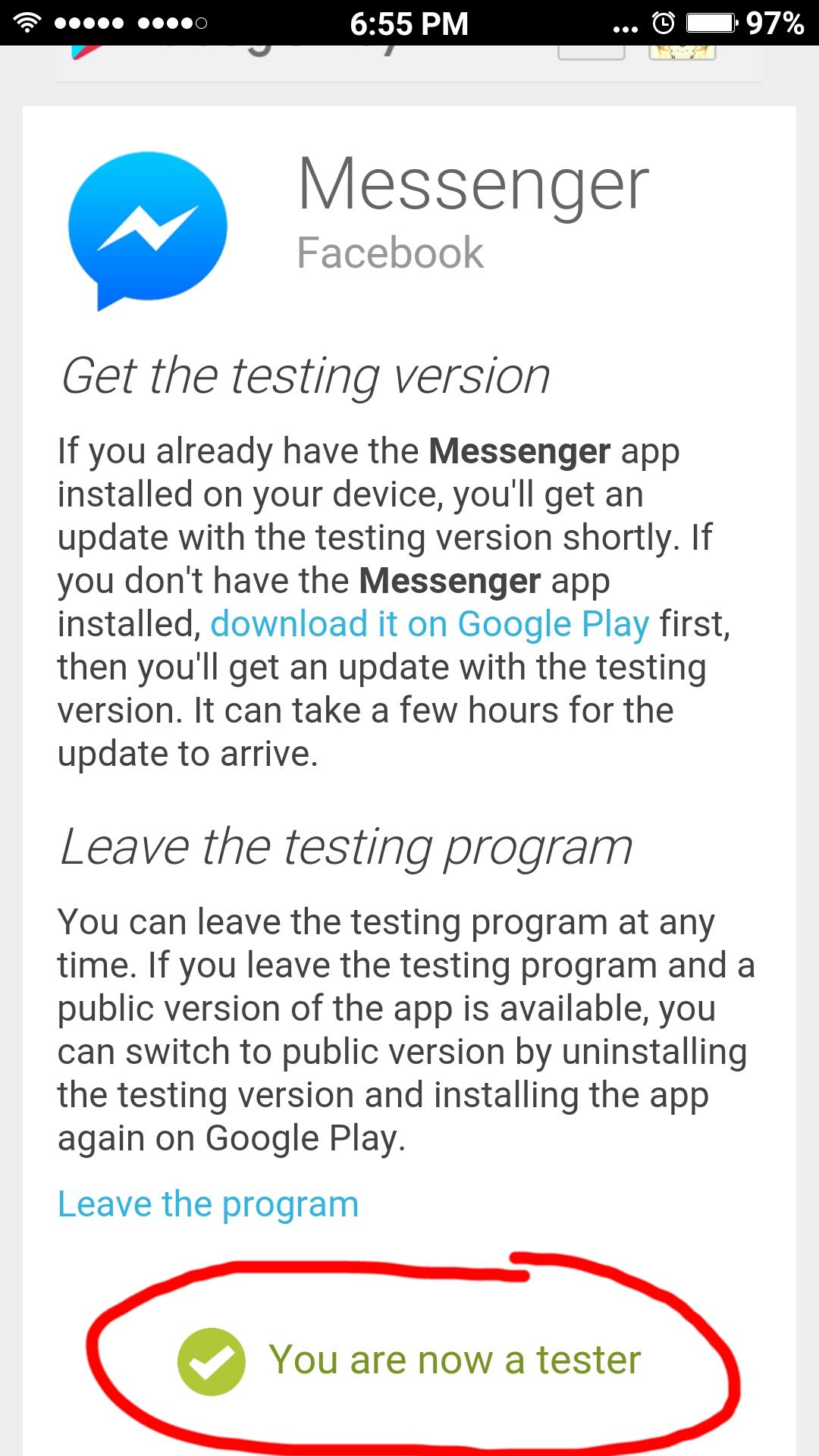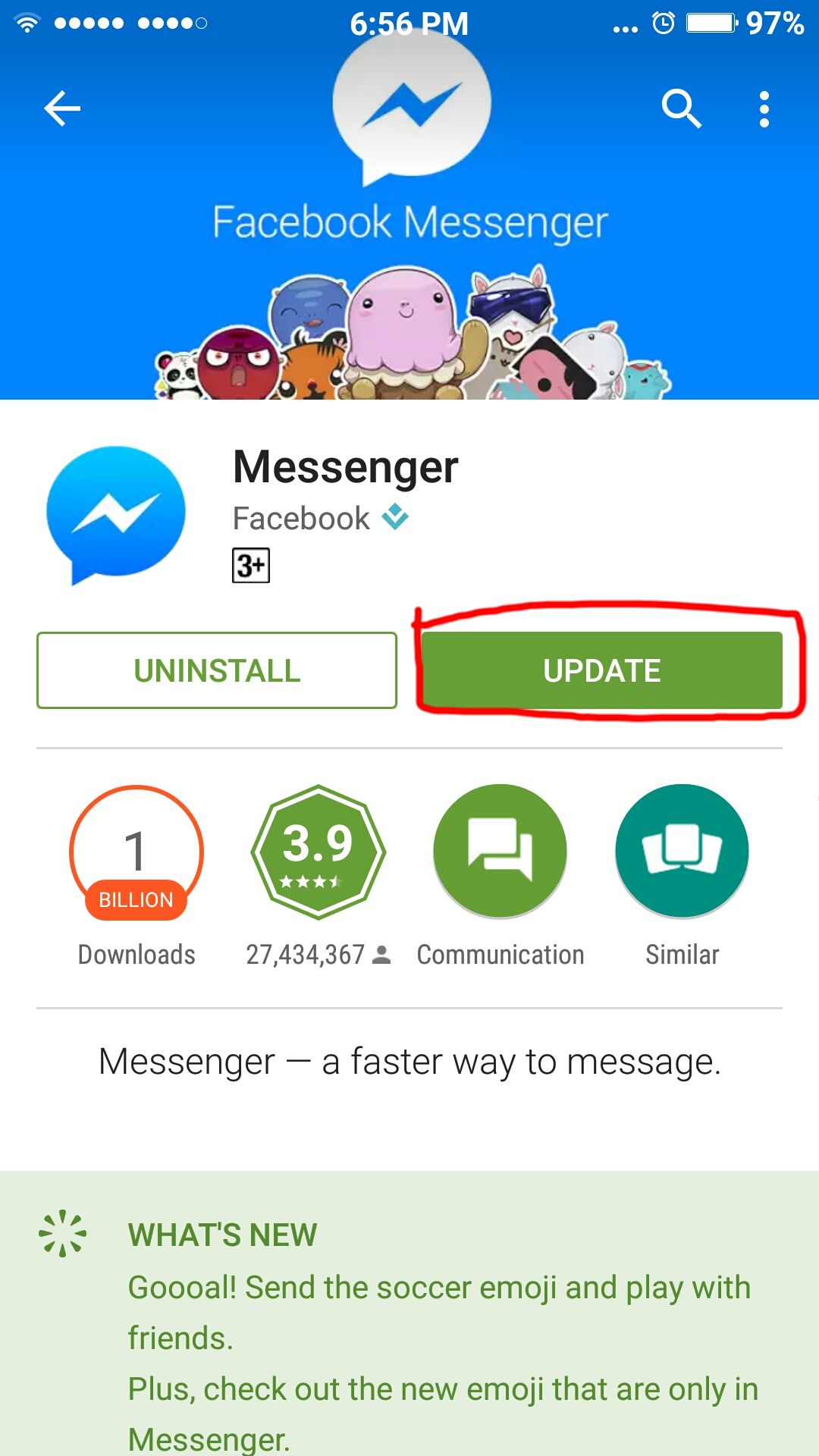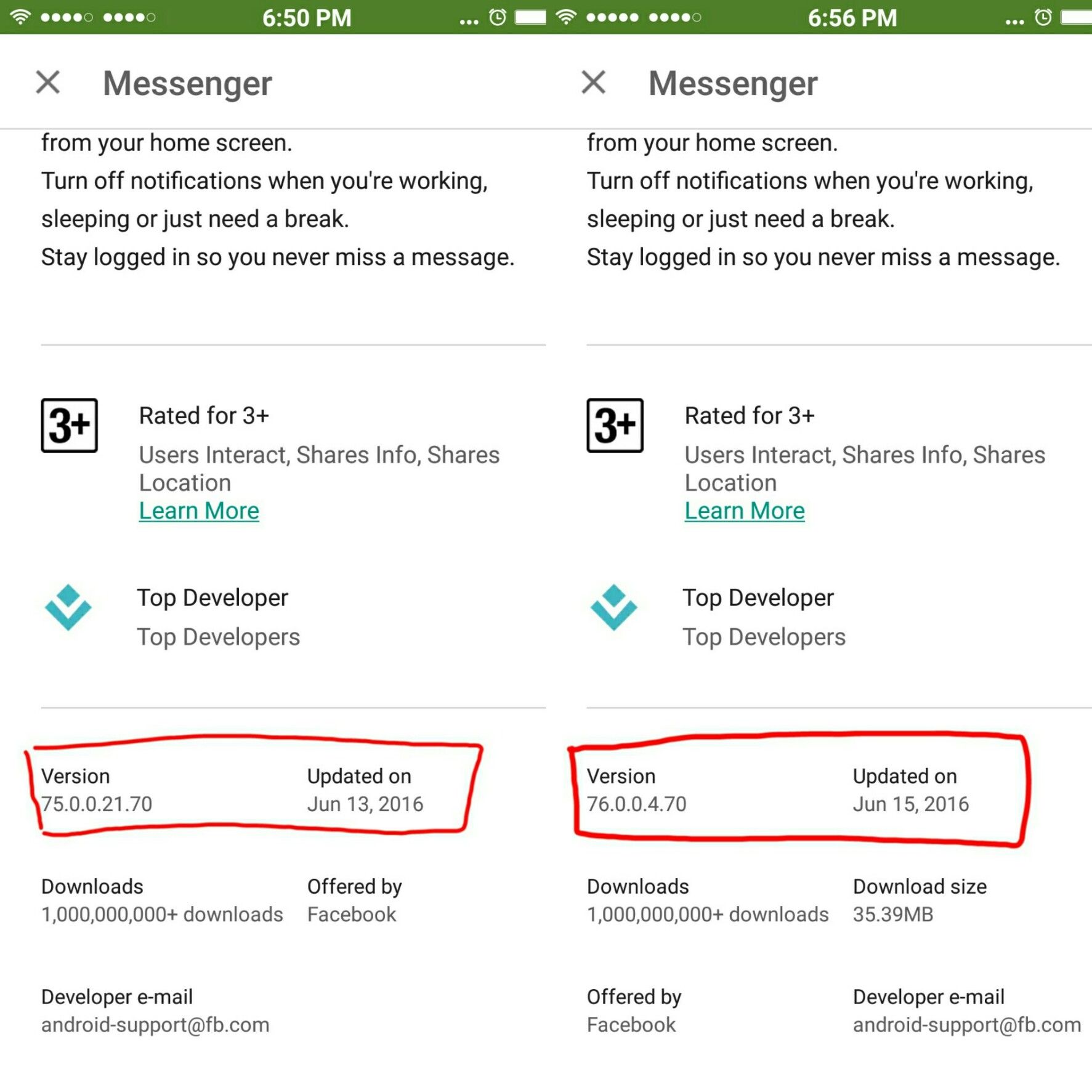Yleensä kehittäjät tarjoavat beta-testauslinkin, jonka avulla voidaan ladata sovelluksensa beta-versio. Mutta tiedätkö missä linkki on? Ja miten siihen pääsee käsiksi ja rekisteröidy?
Johtavat Android-sovellukset, kuten Google App, Chrome, Facebook, Facebook Messenger, Whatsapp ja muut, suorittavat varmasti prosessin testaus versioissa, jotka he julkaisevat. Yleensä kehittäjä tarjota beta-testauslinkki joita voidaan käyttää sovelluksensa beta-version lataamiseen.
Mutta tiedätkö missä linkki ? Ja miten siihen pääsee käsiksi ja rekisteröidy? Sinun ei tarvitse rekisteröityä! Se on itse asiassa helppoa, mutta harvat tietävät siitä. Tämä on salainen temppu Google Playn uusimman sovelluksen betatestaajaksi. Seuraavaa temppua varten annan esimerkin yhdestä sovelluksesta, nimittäin: Facebook Messenger.
 Facebook Browser Apps, Inc. LADATA
Facebook Browser Apps, Inc. LADATA Salainen temppu Google Playn uusimpien sovellusten betatestaajaksi
- Avaa Google Play Kauppa -sovellus. Älä unohda ladata ensin testattavaa sovellusta. Napsauta sen jälkeen vaihtoehtoa vasemmassa yläkulmassa.
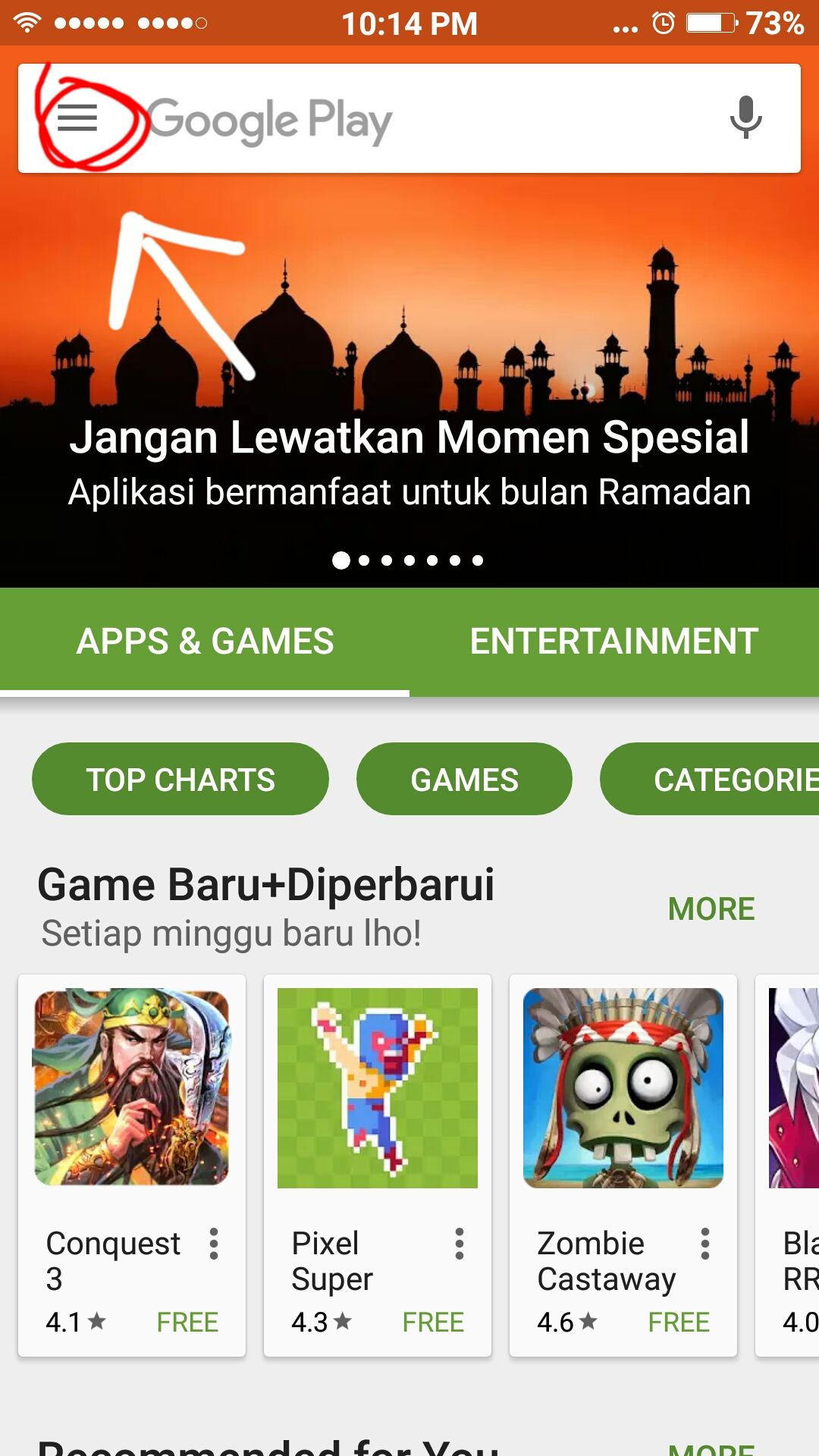
- Napsauta sitten vaihtoehtoa Omat sovellukset ja pelit.
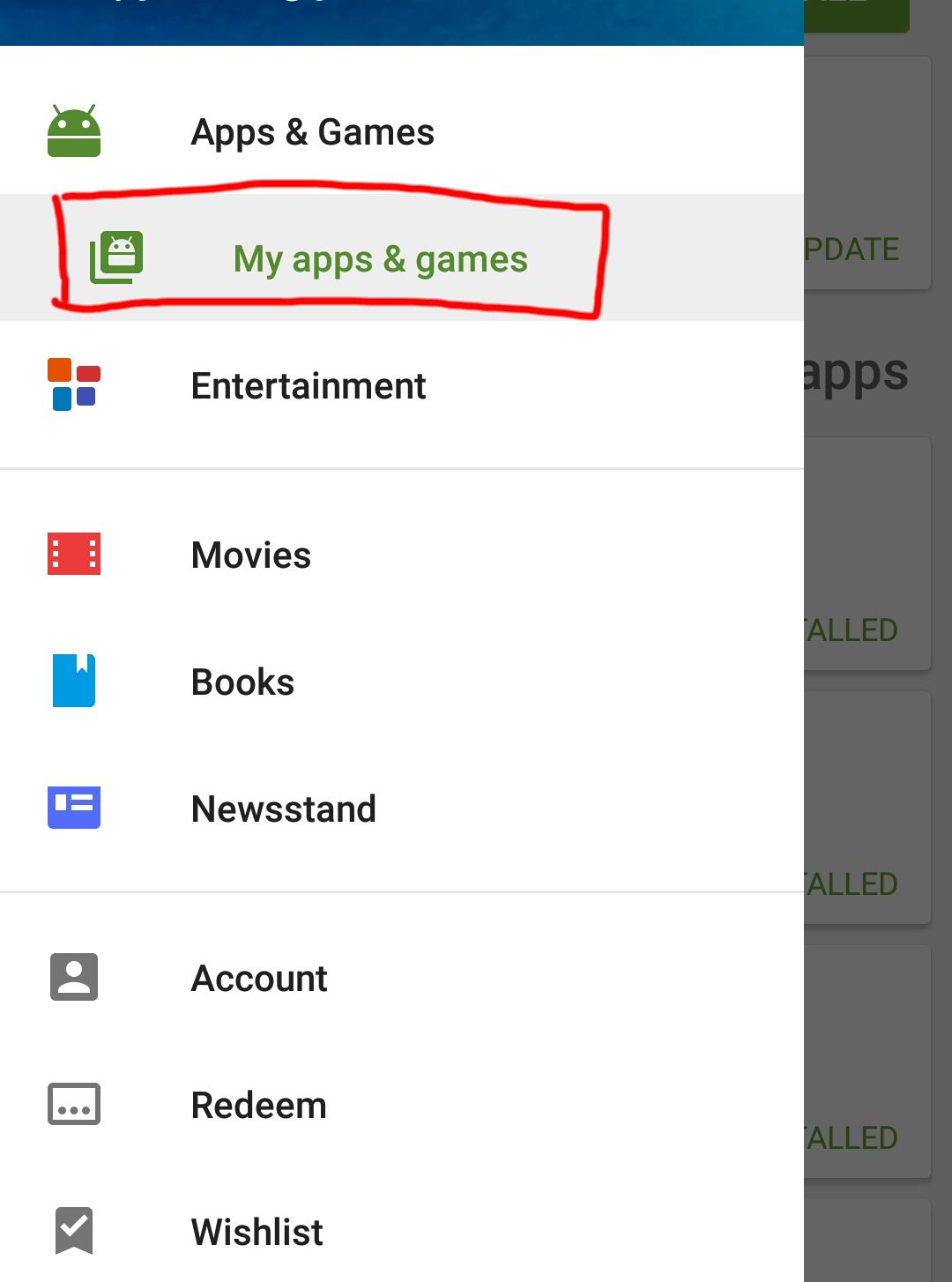
- Etsi sitten sovellus, jota haluat testata, esimerkiksi Haluan olla beta testaaja Facebook Messenger -sovellus. Napsauta Facebook Messenger.
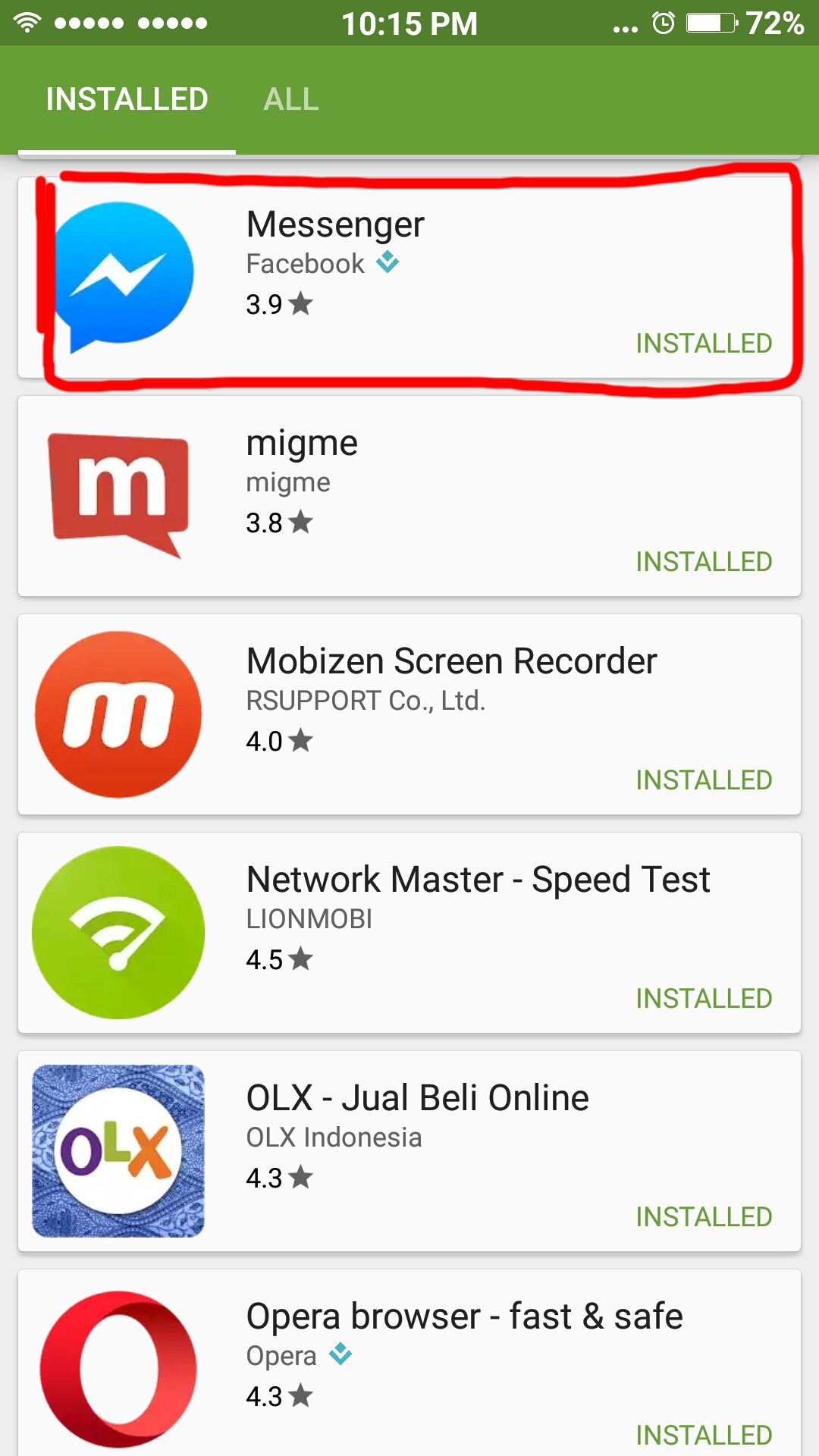
- Varmista, että hakemuksessasi on päivitykset versioon virallinen uusin ja tarkista. Muista versio ja päivämäärä päivitykset hakemus. Tämä vaihe on erittäin tärkeä version erottamiseksi virallinen ja beeta joka asennetaan myöhemmin.
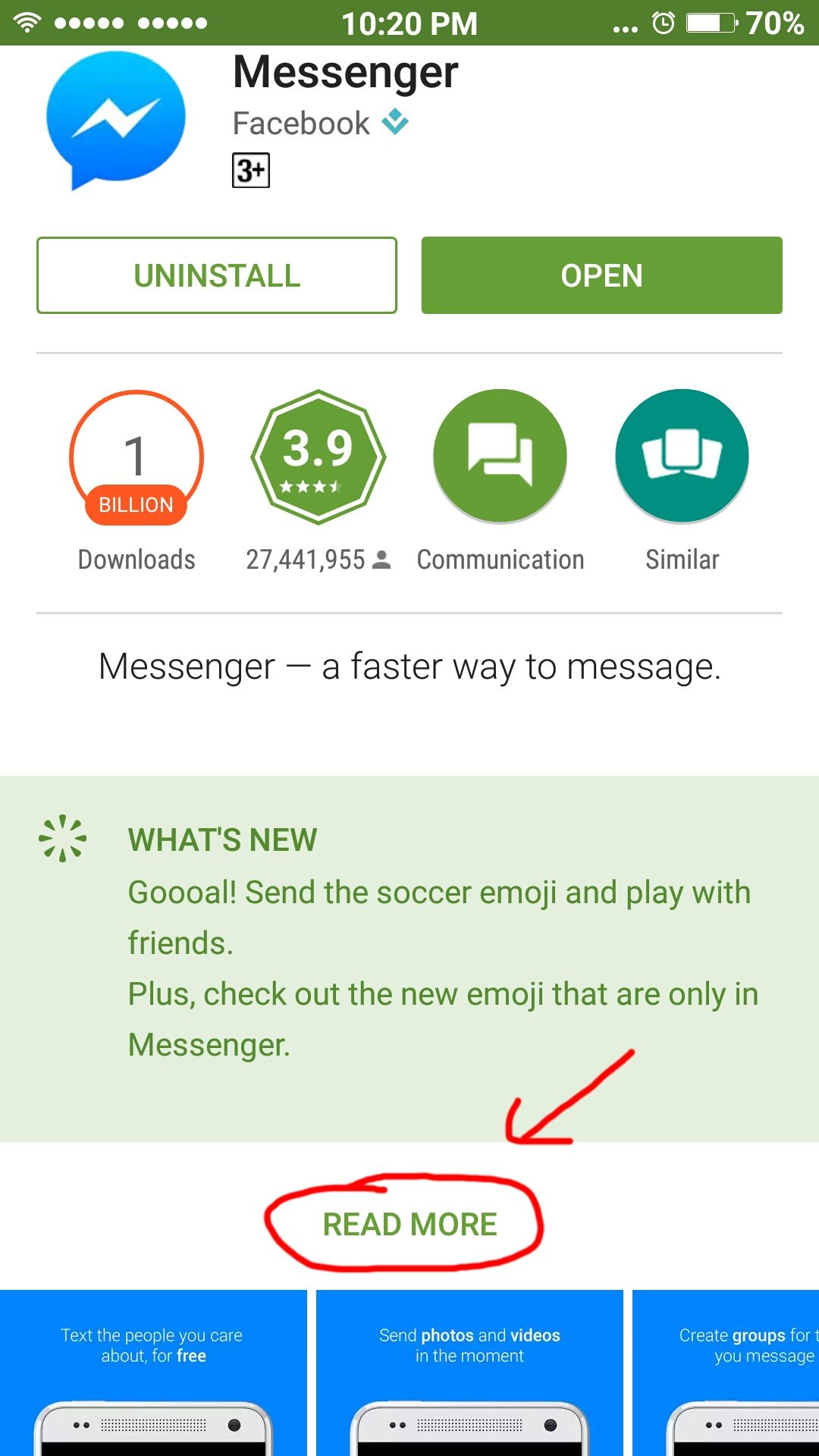
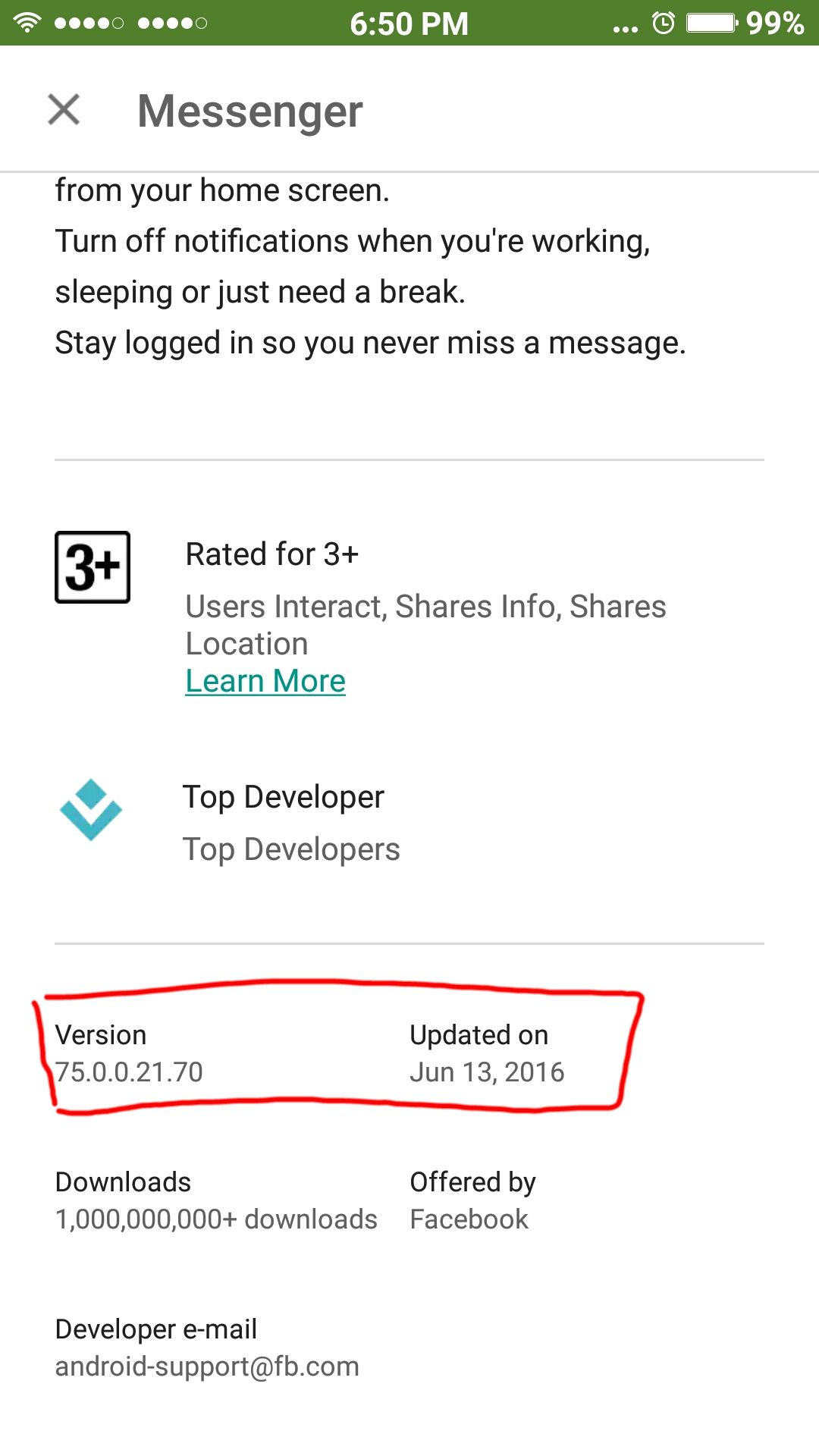
- Sitten voit kopioida linkki sovellussivulle ja avaa se selaimessa. Jos sinulla on Google Drive, voit kopioida linkki päällä -painiketta Jaa kohdassa Tarkista ja käytä Kopioi leikepöydälle.
 Google Office & Business Tools -sovellukset LATAA
Google Office & Business Tools -sovellukset LATAA 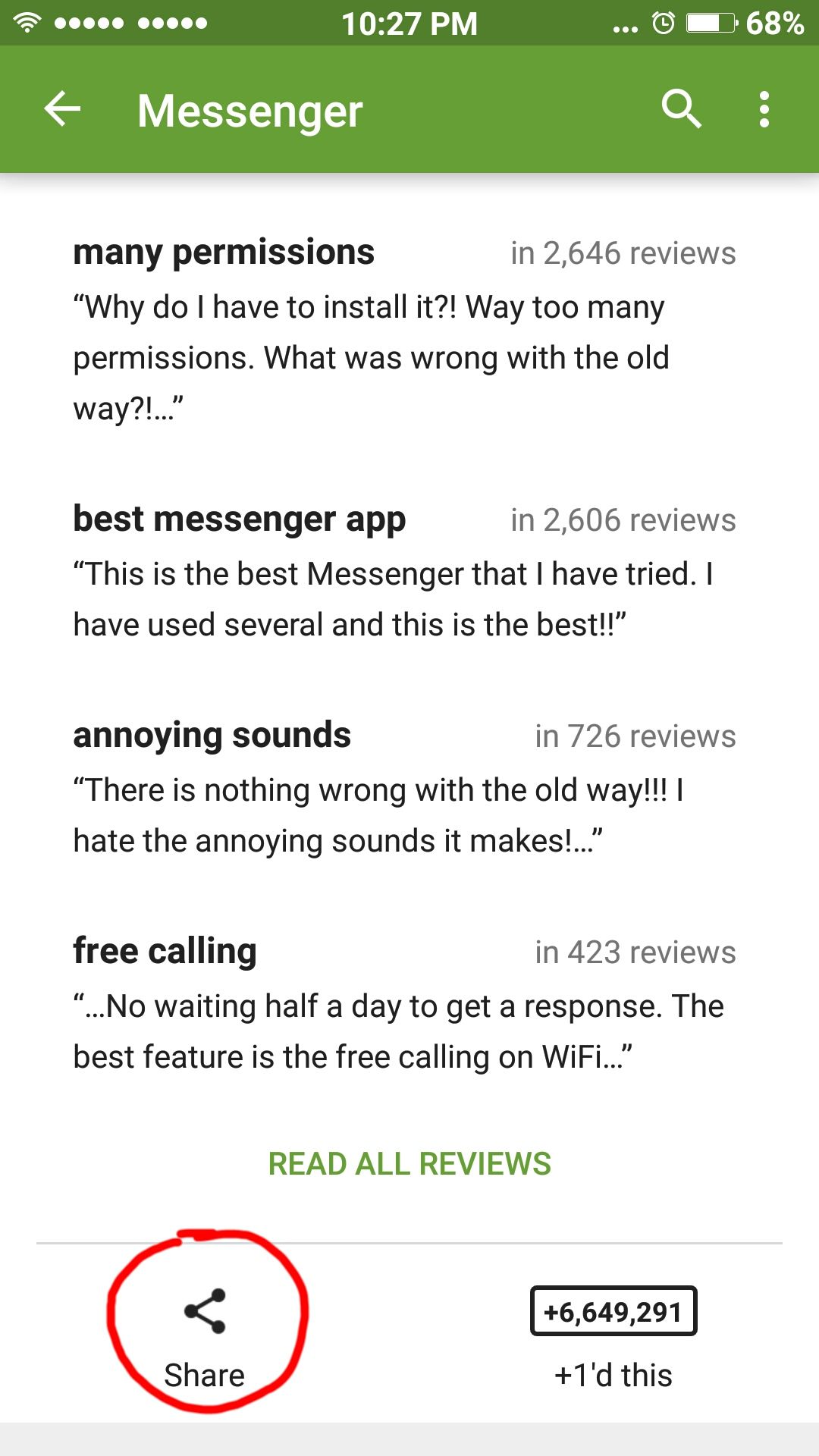
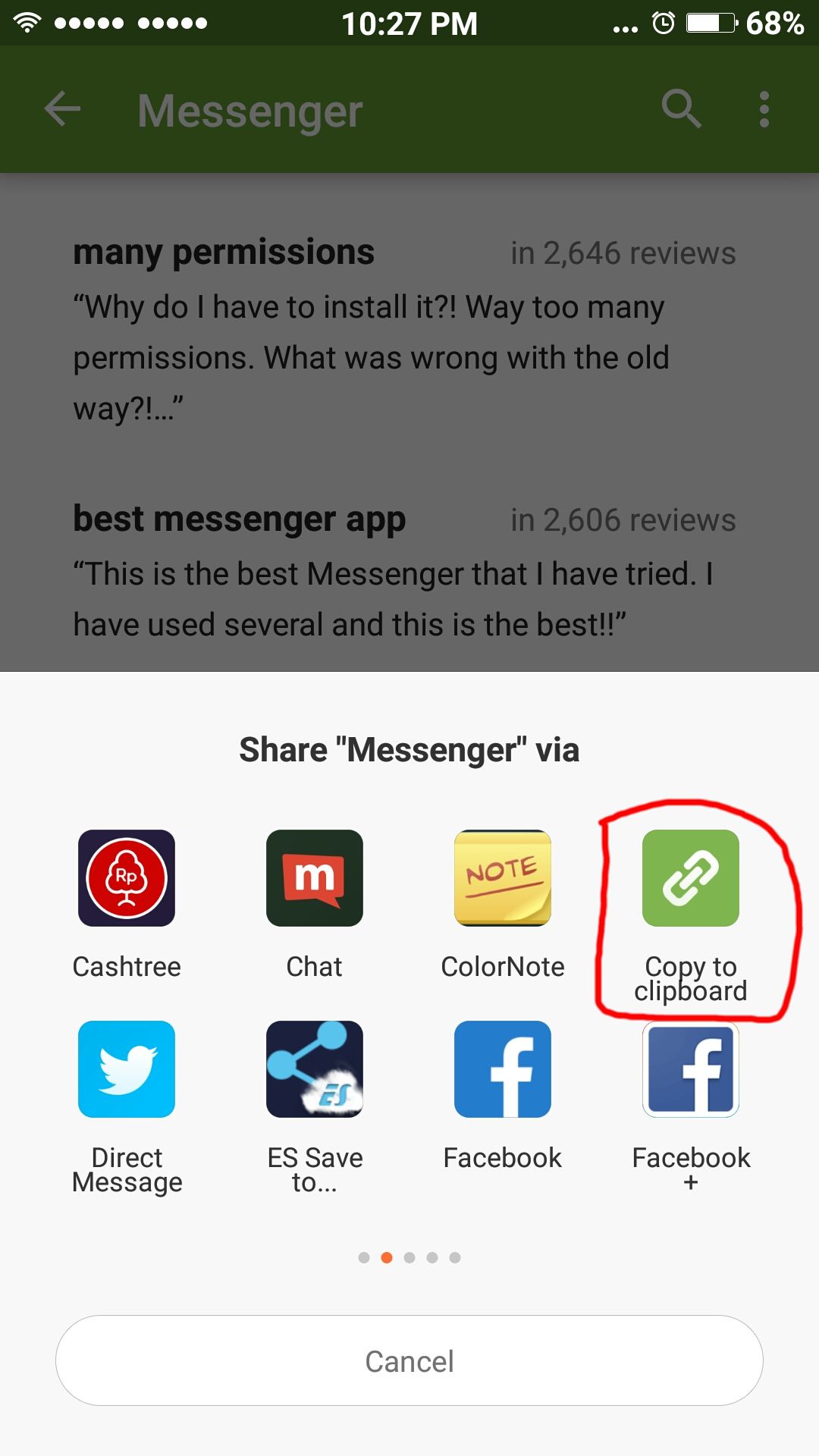
- Pääset PlayStoreen selaimen URL-osoitteella //play.google.com/store ja etsi sitten sovellus, jota haluat testata aiemmin. Niille teistä, jotka ovat onnistuneesti kopioineet linkki PlayStoresta, pysy vain liitä linkki se selaimessa.
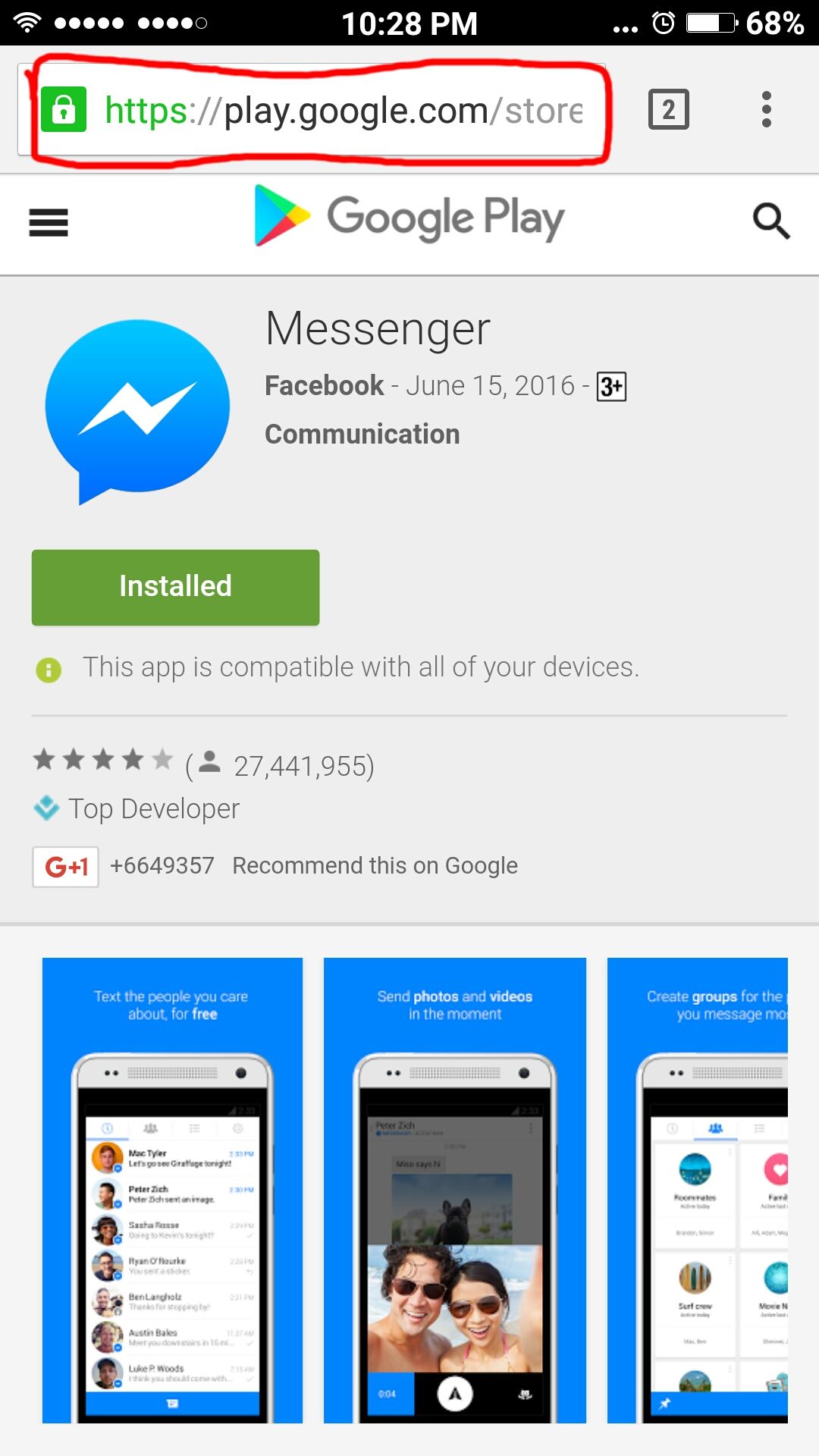
- Sitten voit siirtyä URL-kenttään ja etsiä alla olevan kuvan mukaisesti kirjoitettua sovelluskoodia. Facebook Messengerissä lukee com.facebook.orca. Olemassa oleva koodi on erilainen jokaiselle sovellukselle. Älä unohda KOPIO koodi.koodi
- Kirjoita tämän jälkeen URL-osoite ja liitä sovelluskoodi, joka sinulla on kopio oli sanan takana testaus //play.google.com/apps/testing/APPLICATION_CODE. Facebook Messengerissä käytän //play.google.com/apps/testing/com.facebook.orcaa.
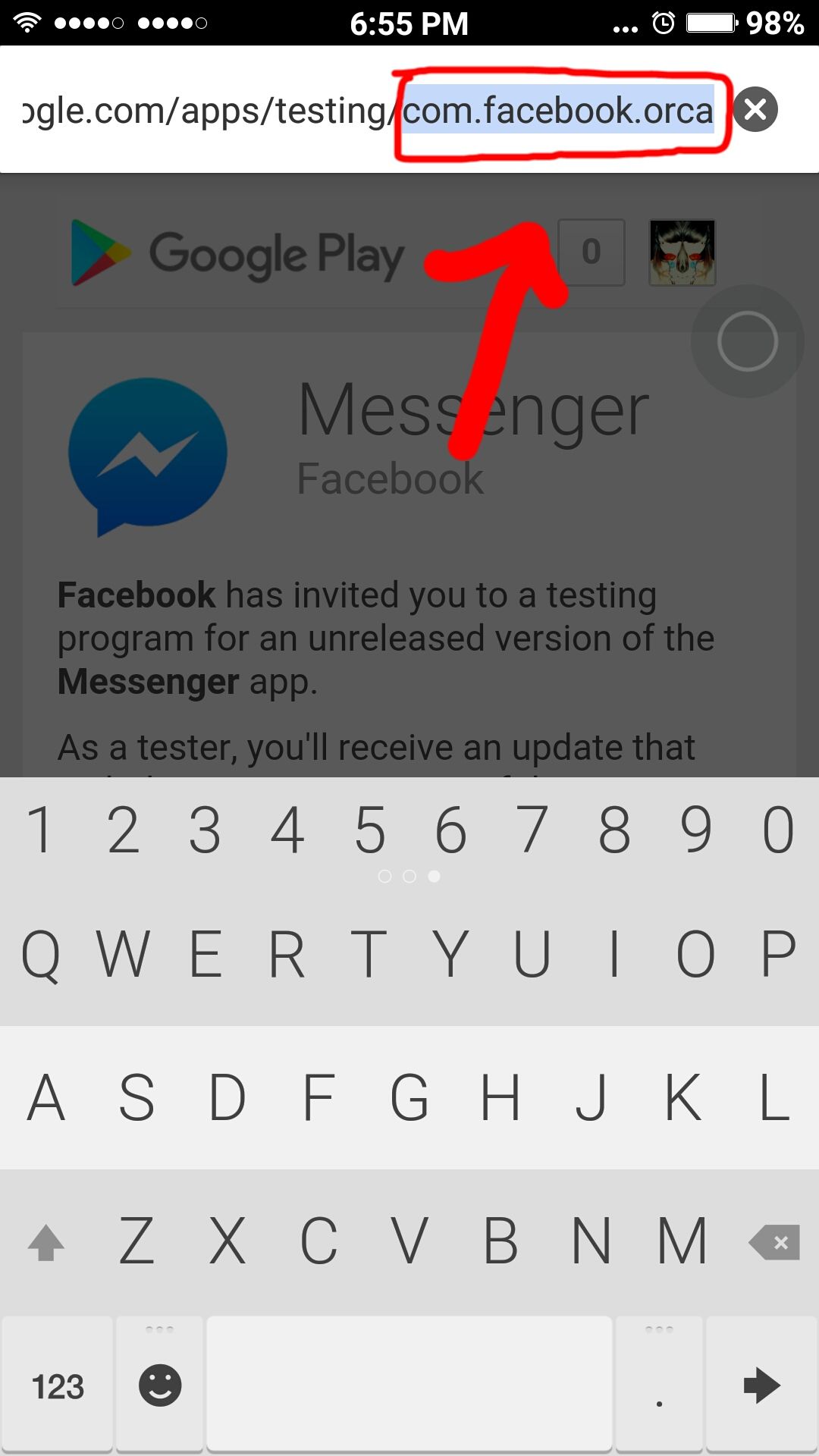
 Sovellusten tuottavuus Fleksy LATAA
Sovellusten tuottavuus Fleksy LATAA - Sen jälkeen tulee vähän tietoa siitä, että sinut on kutsuttu betatestaajaksi, napsauta painiketta Ryhdy testaajaksi ja sinusta on tullut betatestaaja! (Jos et enää halua olla betatestaaja, voit palata tälle sivulle uudelleen ja napsauttaa painiketta POISTA OHJELMASTA, sitten asenna uudelleen uudelleen sovellus palataksesi versioon virallinen-hänen)
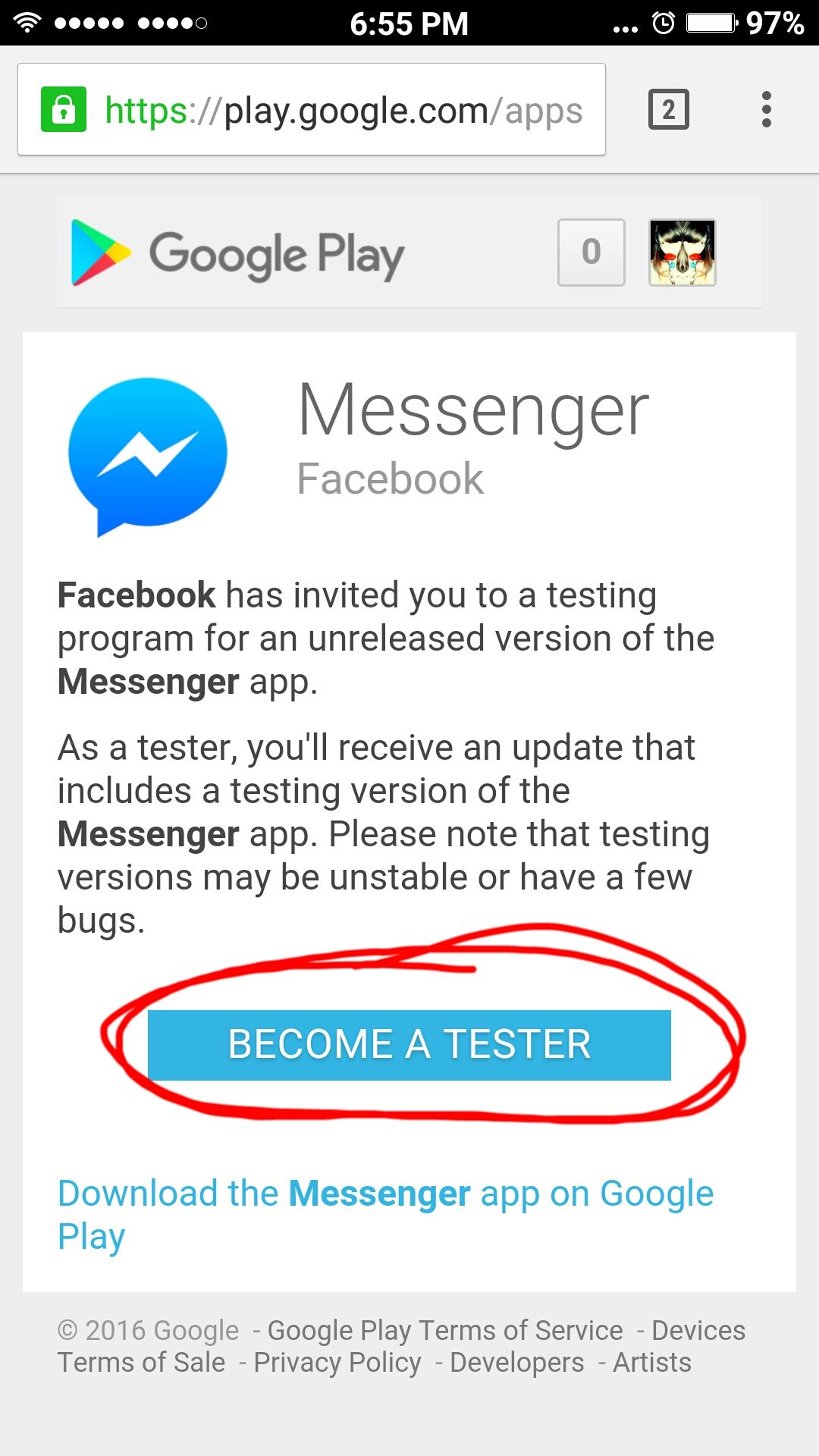
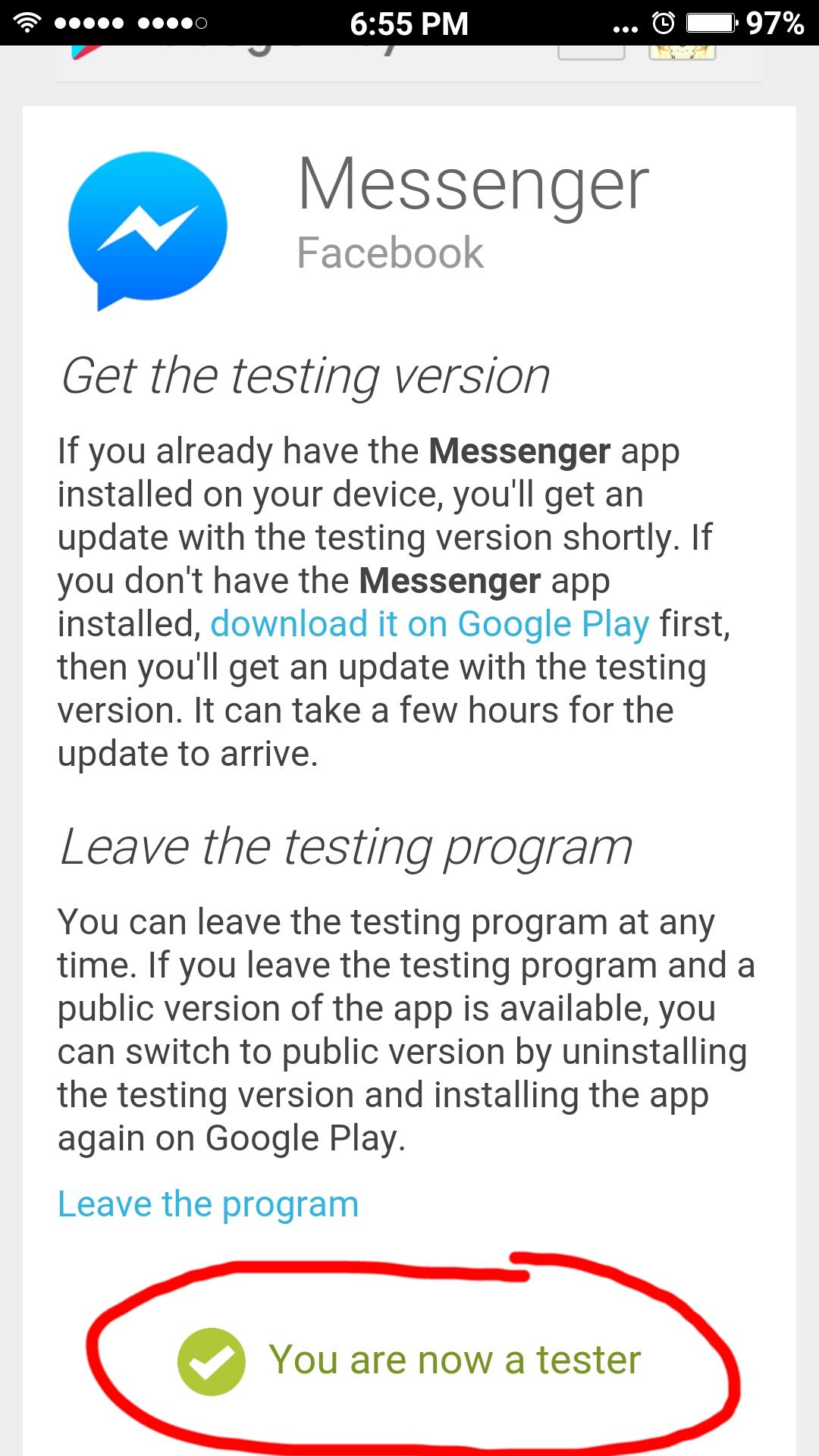
- Tulemisen jälkeen testaaja, odota hetki. Google PlayStore -kauppaasi tulee näkyviin ilmoituskuvake päivitykset uutta sovelluksestasi. Tarkista sovellus ja napsauta painiketta Päivitykset odota sitten latausprosessia.
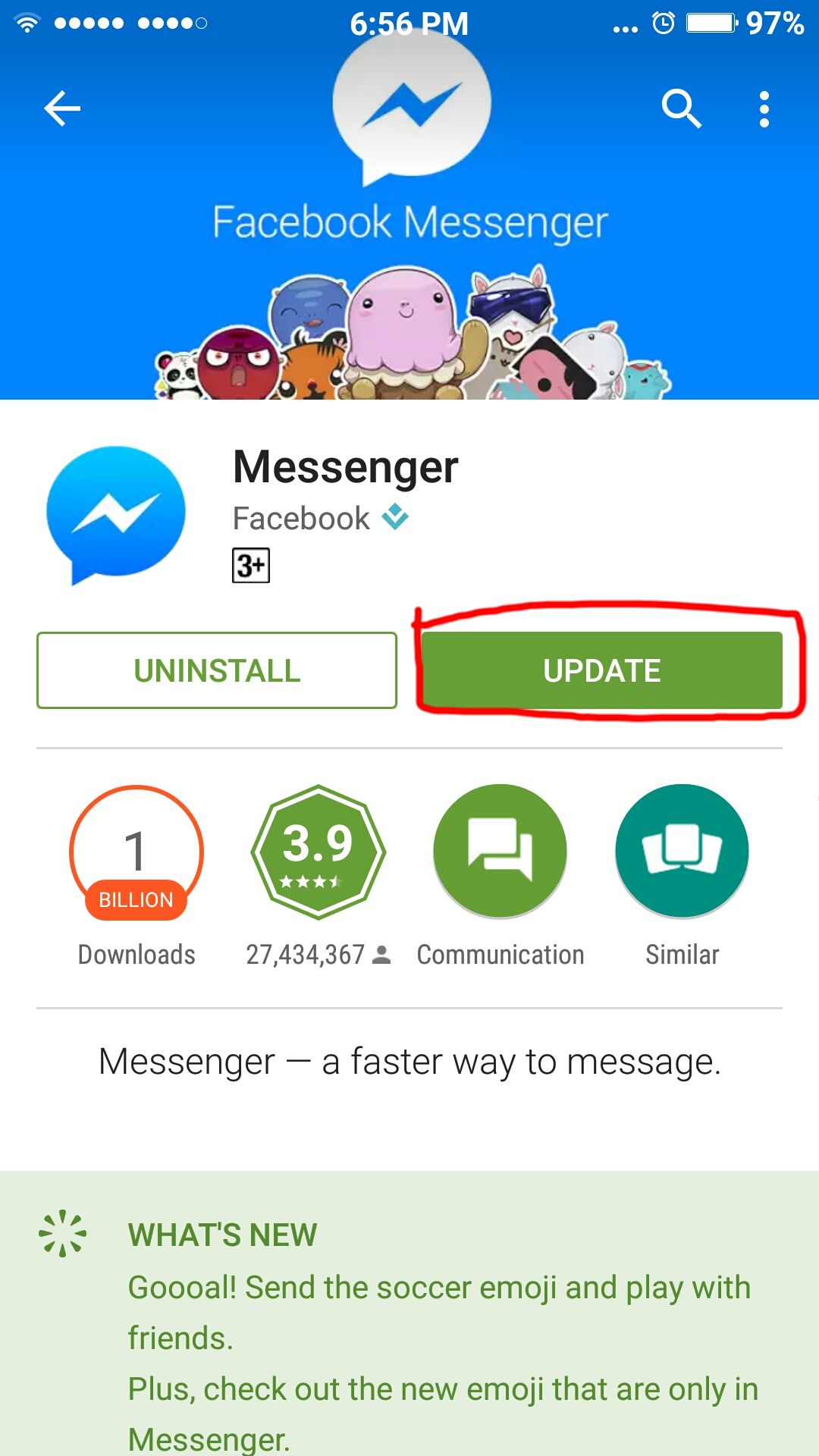
- Kun sovellus on asennettu onnistuneesti, voit tarkistaa version ja päivämäärän erot päivitykset ennen ja sen jälkeen, kun sinusta tulee betatestaaja. Eron voi nähdä kuten kuvassa:
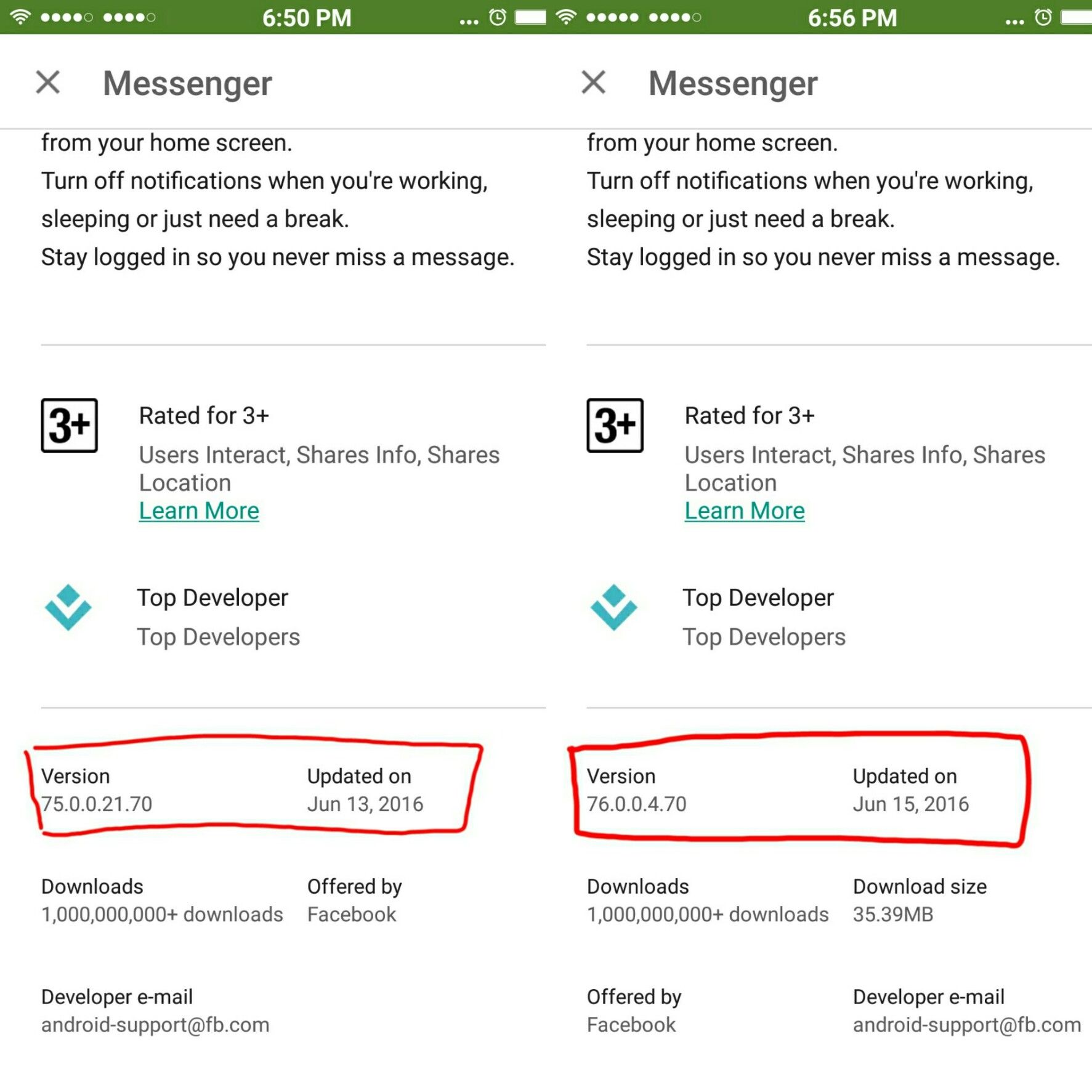
- Nyt voit nauttia sovelluksesta beeta nämä sekä uudet ominaisuudet, joita ei välttämättä ole tässä versiossa virallinen-hänen. Tottakai saat myös päivitykset uusin versio beeta se on kuin versio virallinen-hänen. Siistiä eikö?!
Ei kaikki kehittäjä sovellus etsii beta testaajaa kokeillakseen versiosovellusta beeta niitä, joten tällä menetelmällä voidaan myös tarkistaa, onko haluamallasi sovelluksella versio beeta testata vai ei.
Miten? Onnistuitko beetatestaajaksi? Älä unohda jättää kommenttia alla olevaan kommenttisarakkeeseen.
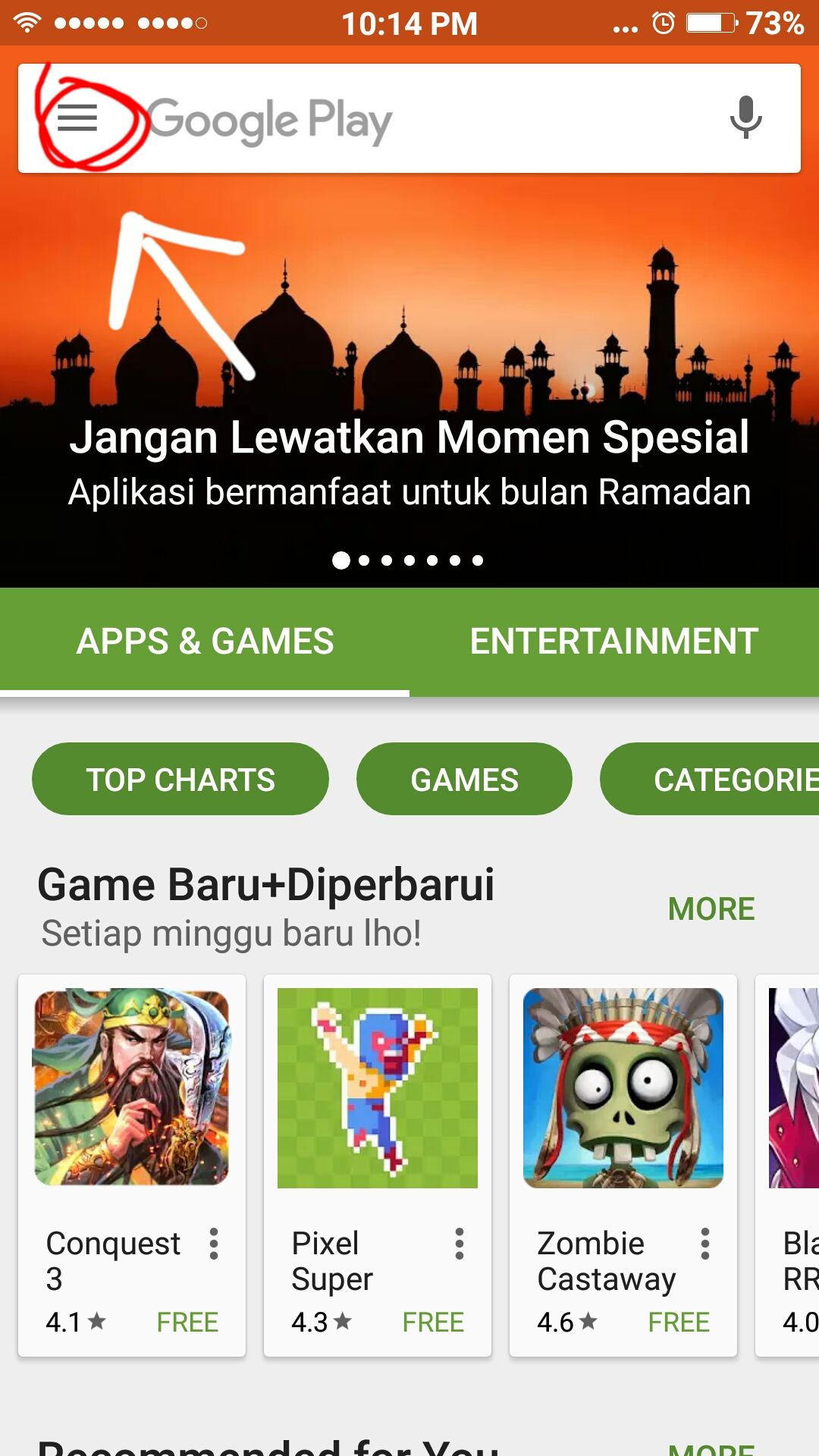
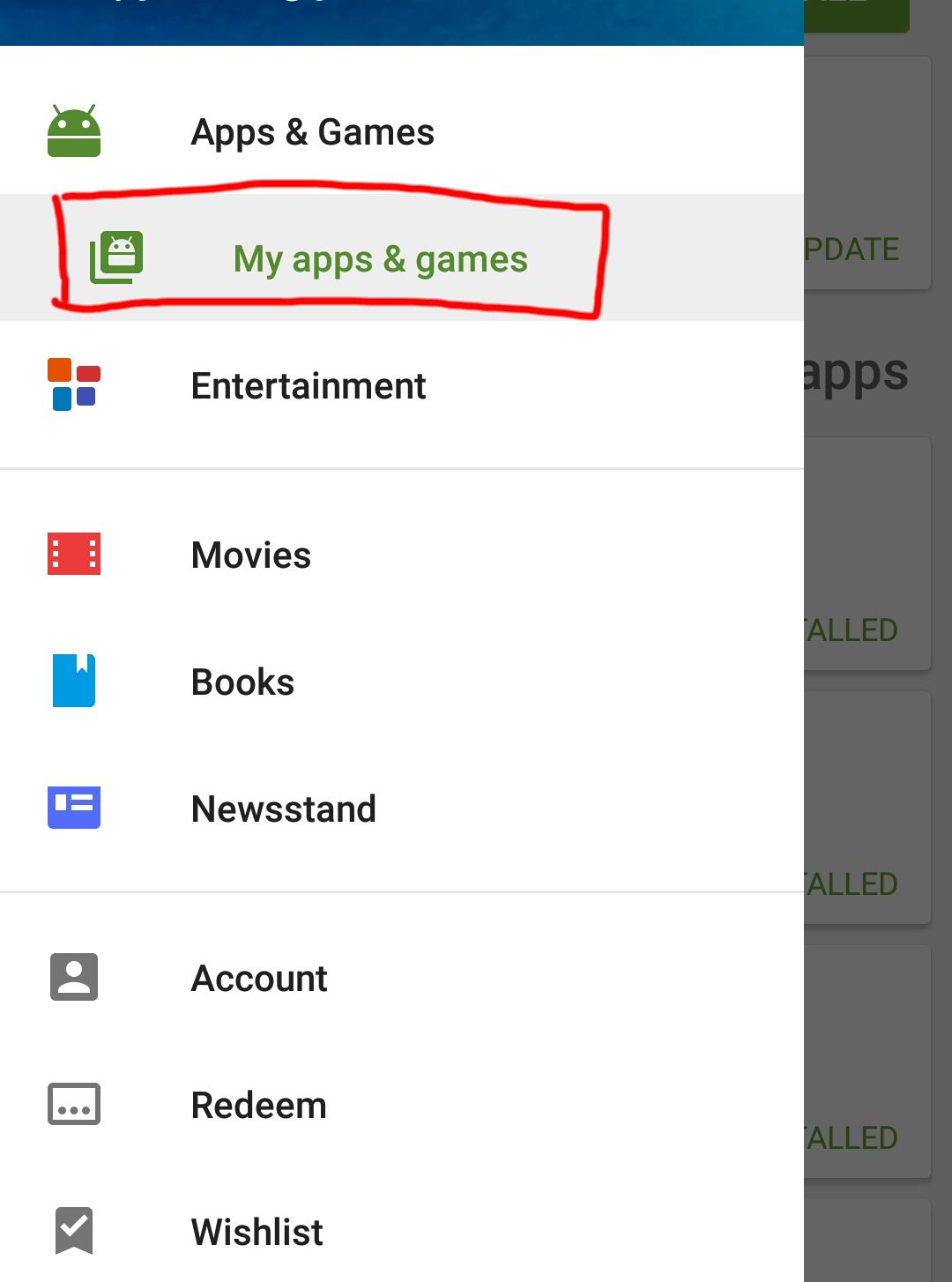
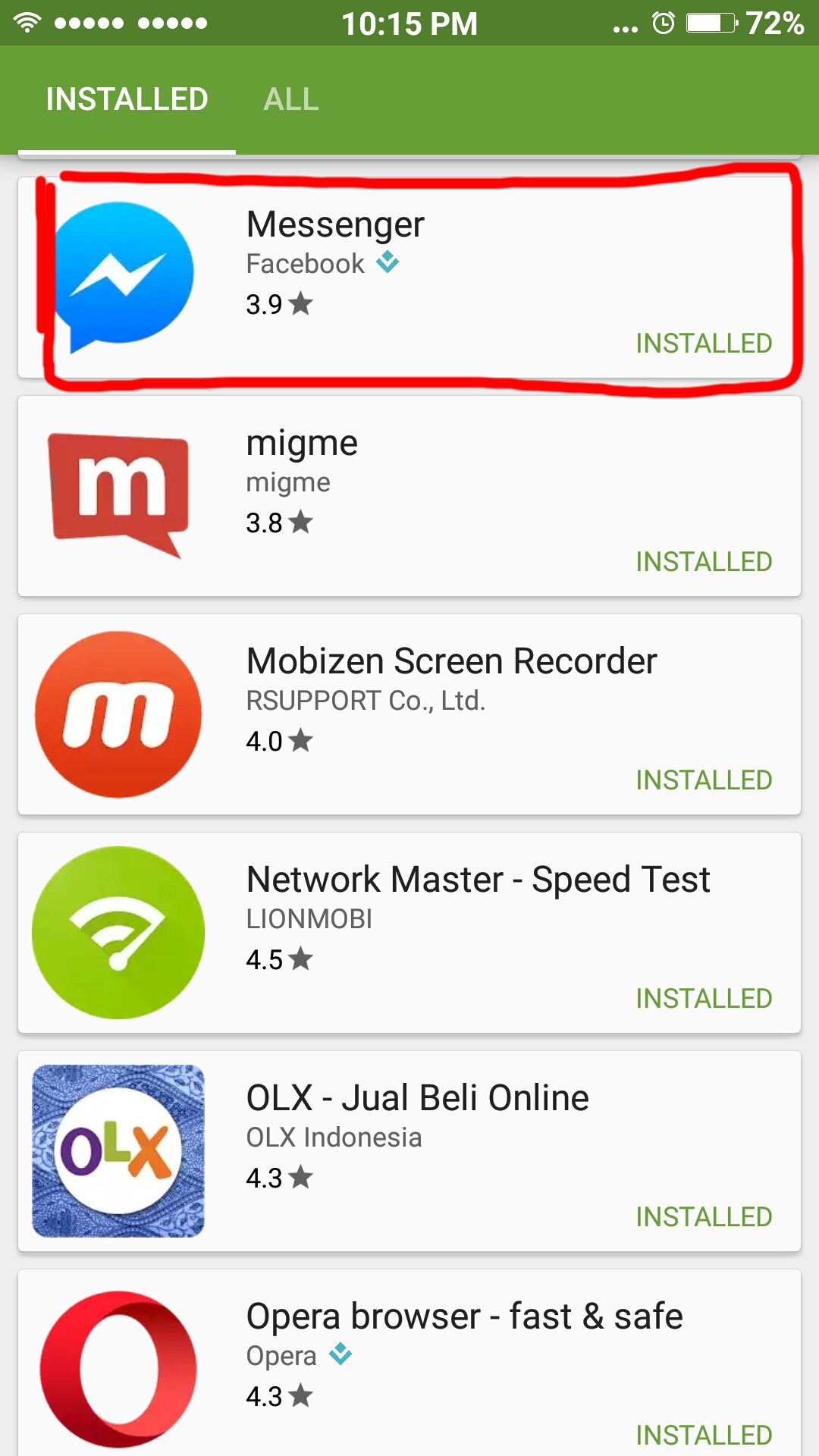
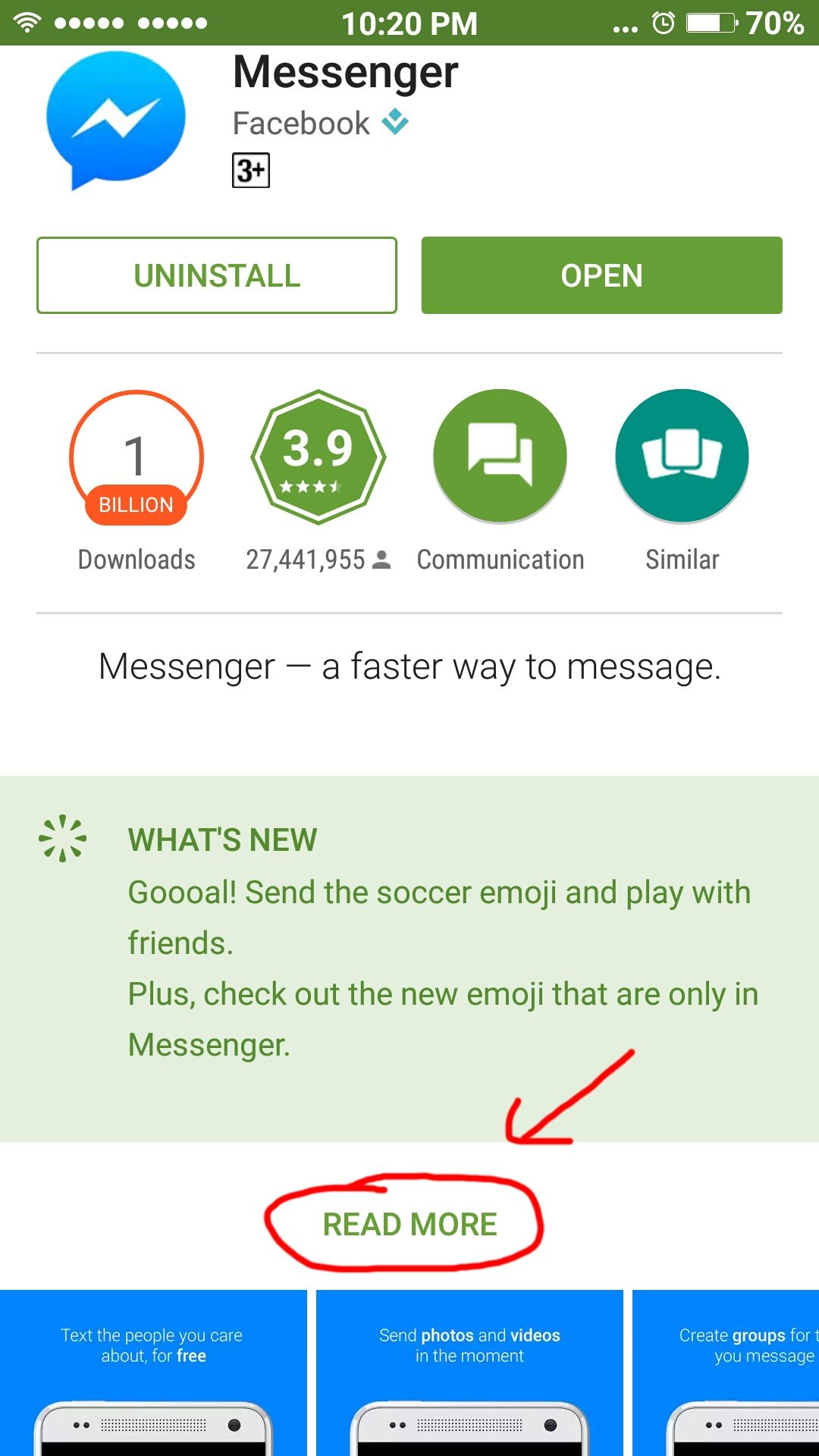
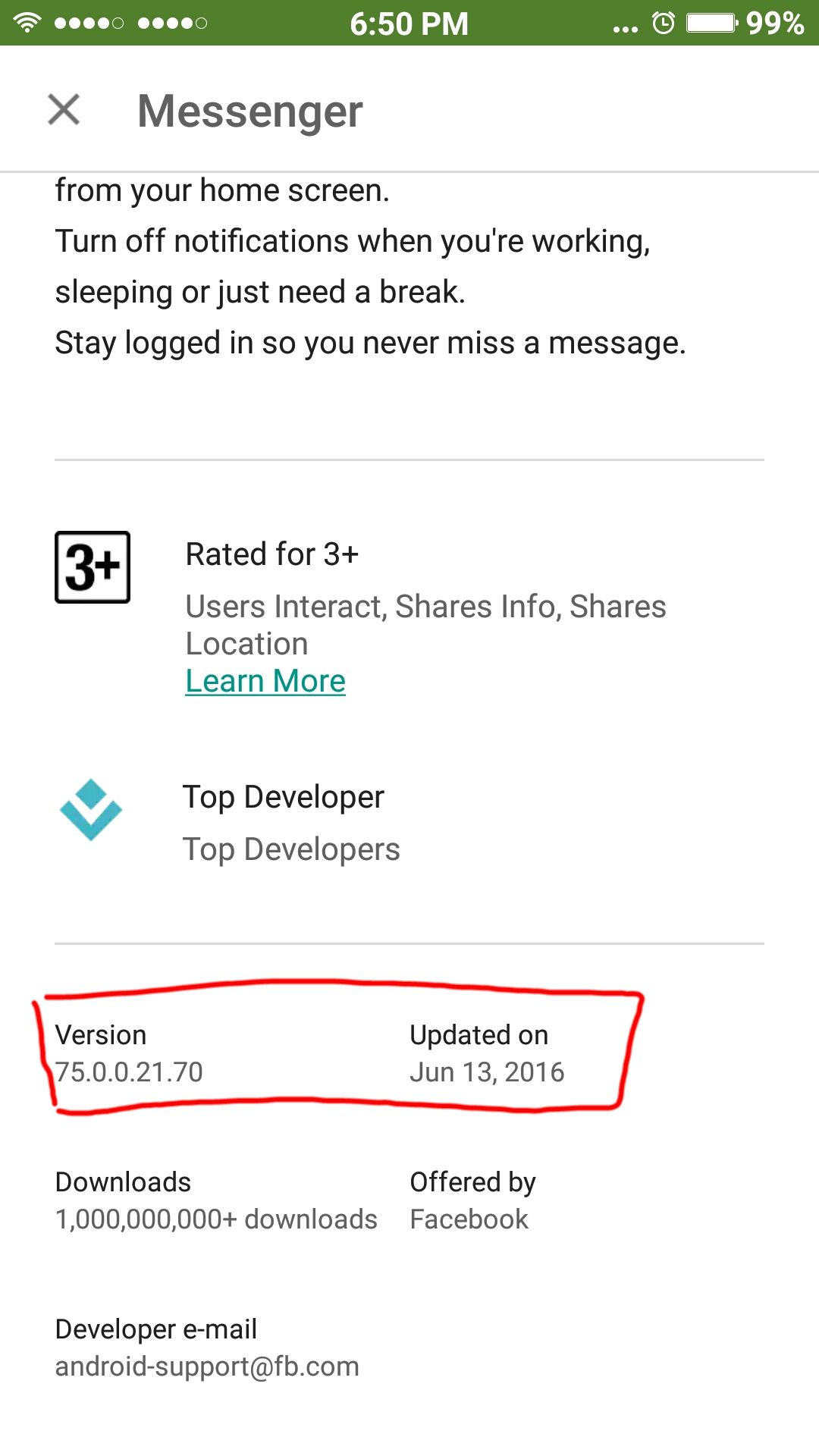
 Google Office & Business Tools -sovellukset LATAA
Google Office & Business Tools -sovellukset LATAA 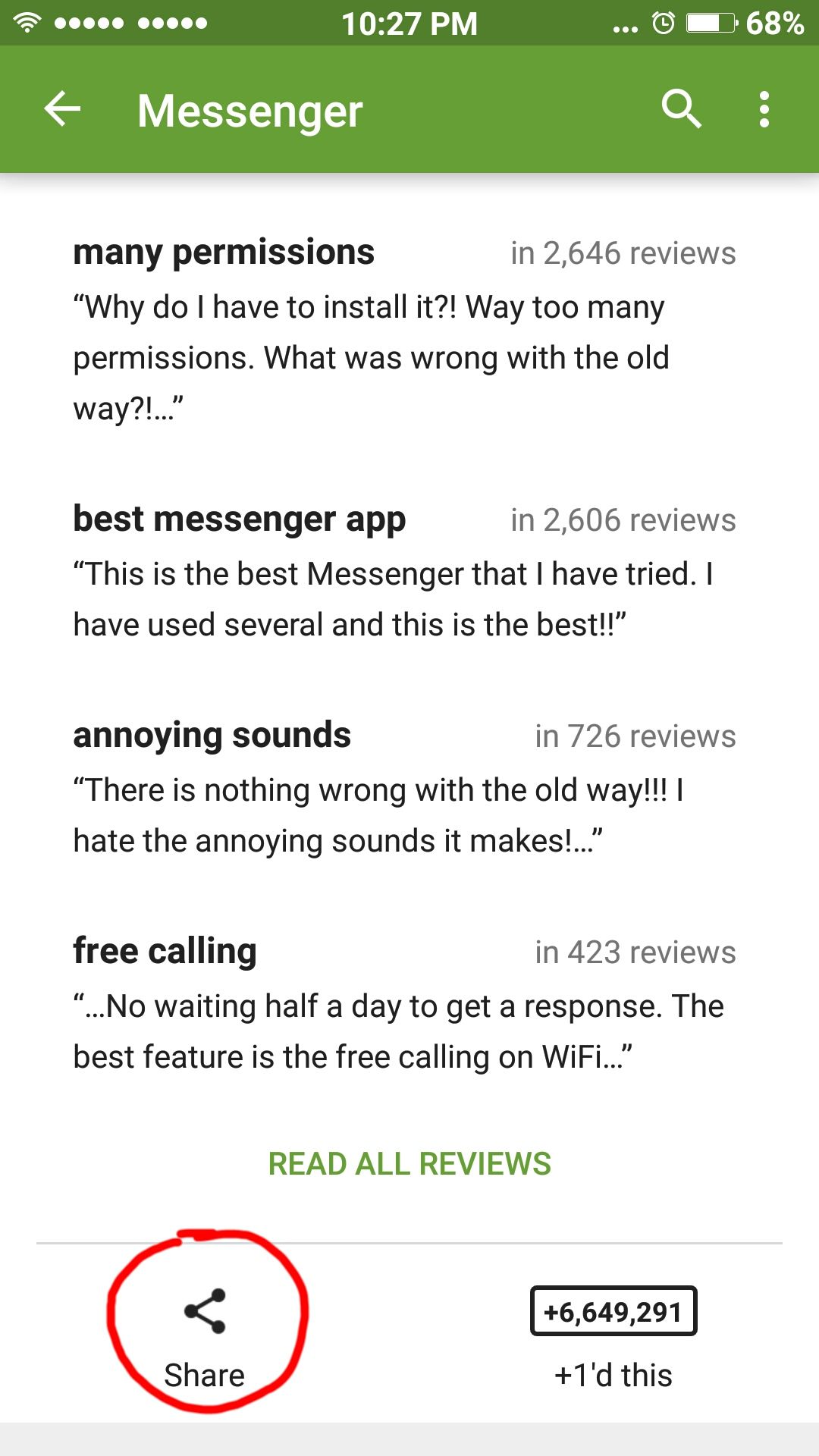
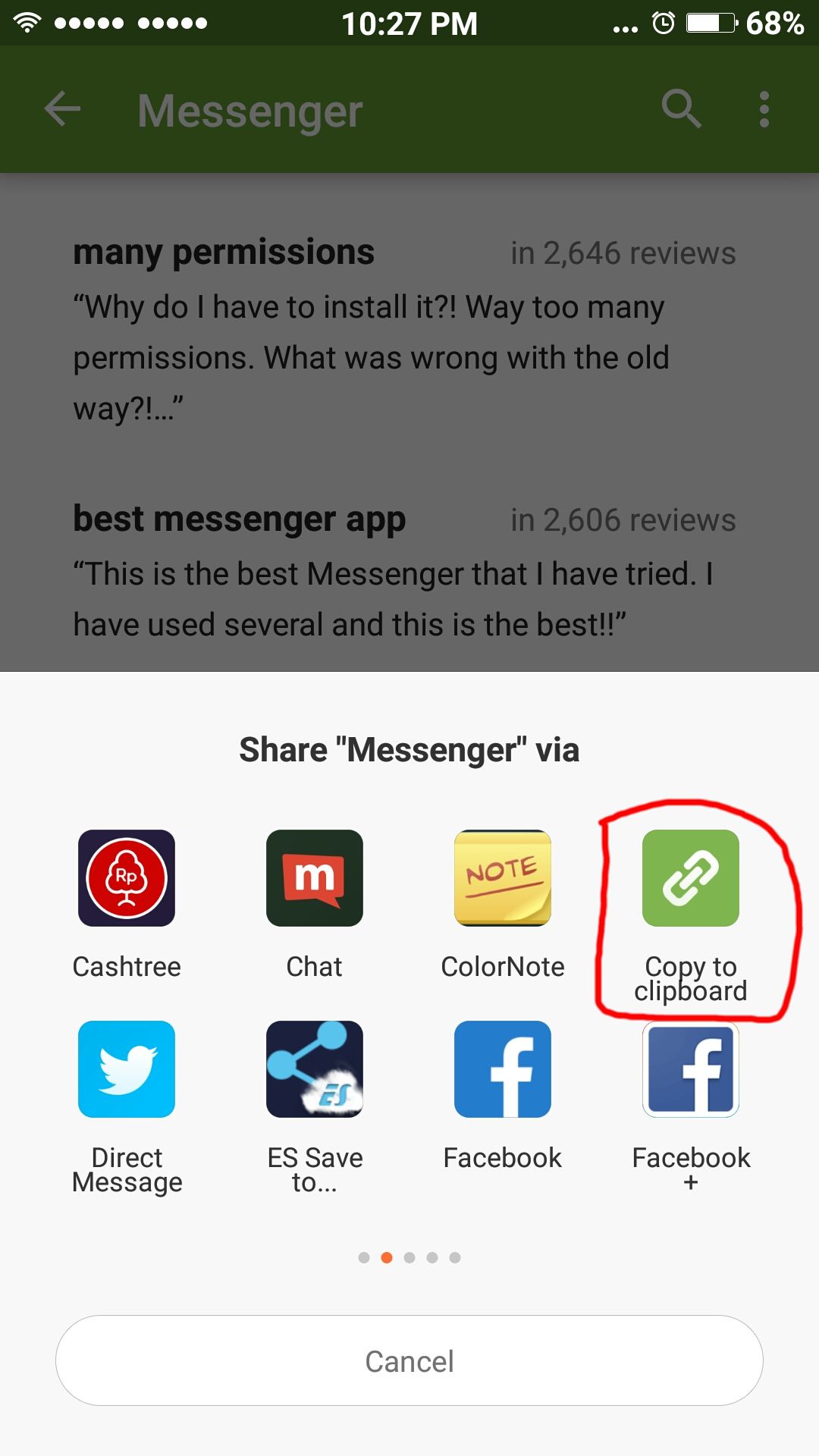
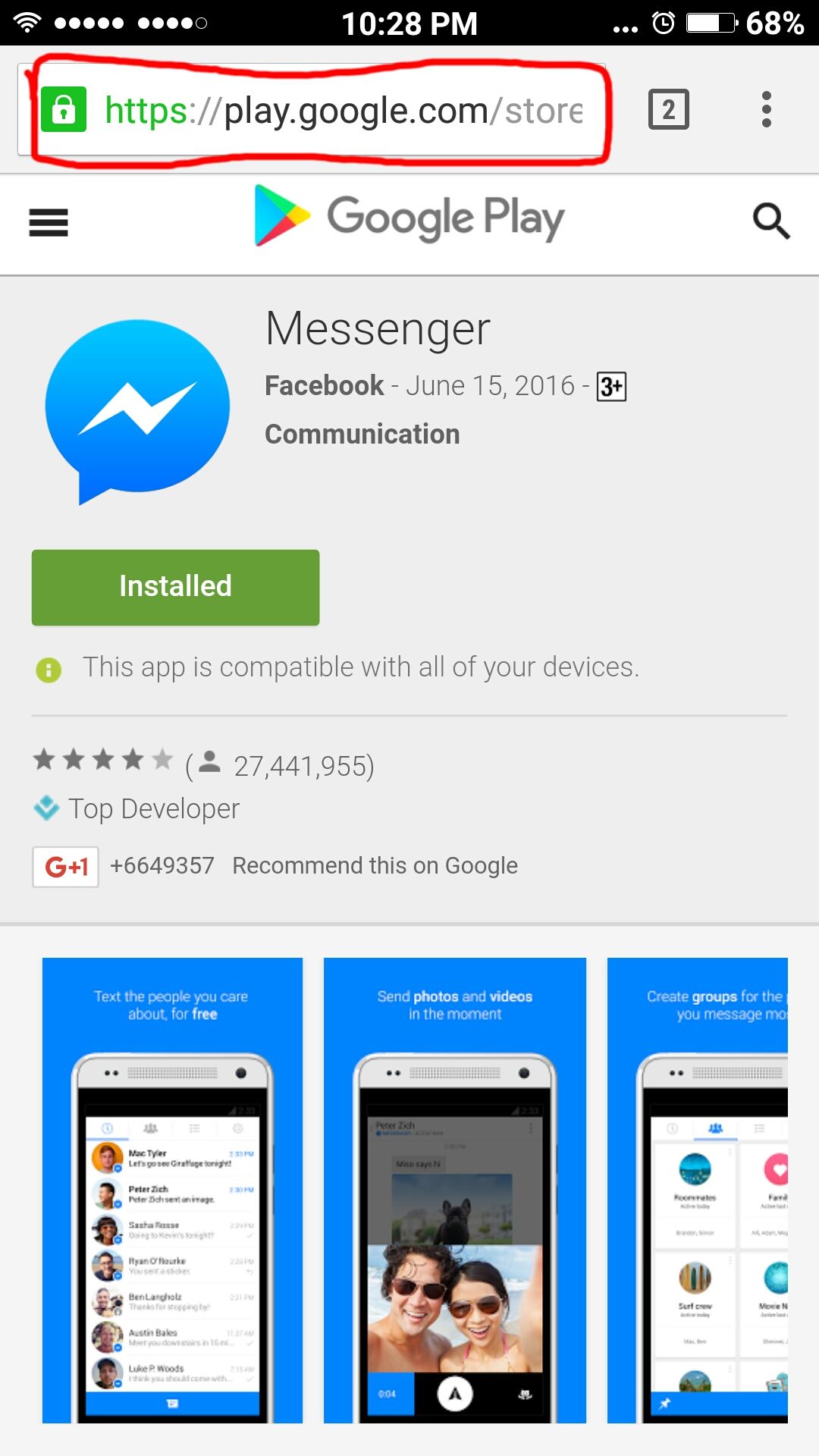
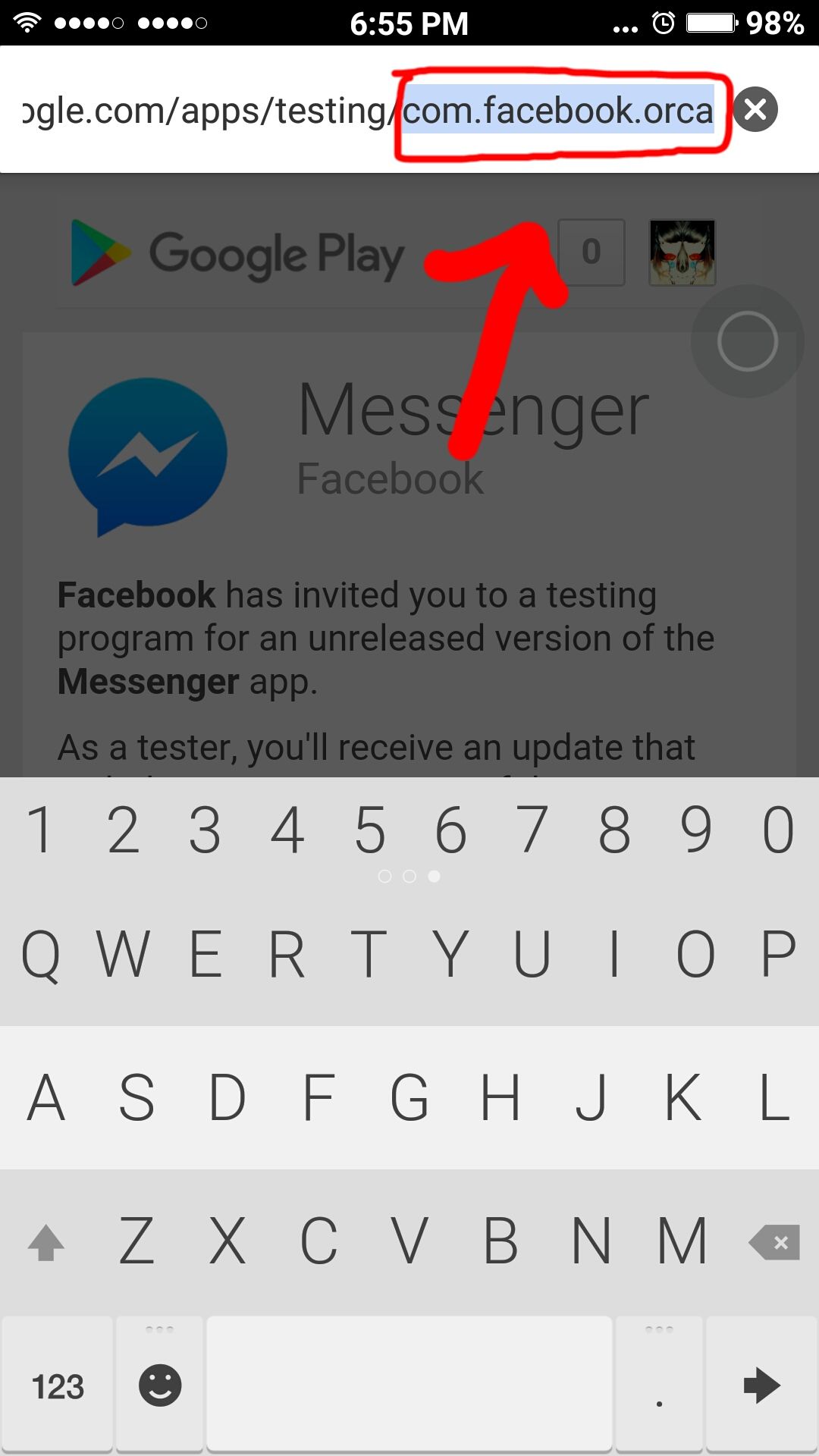
 Sovellusten tuottavuus Fleksy LATAA
Sovellusten tuottavuus Fleksy LATAA